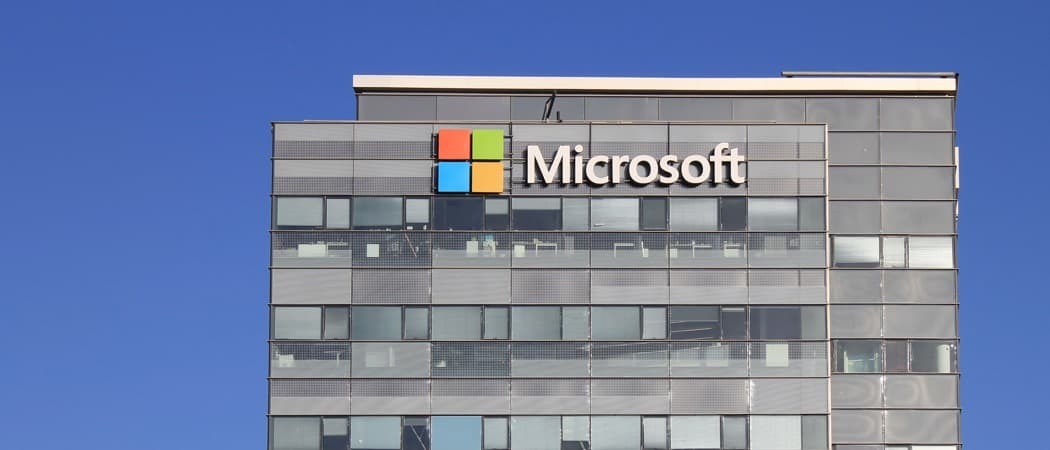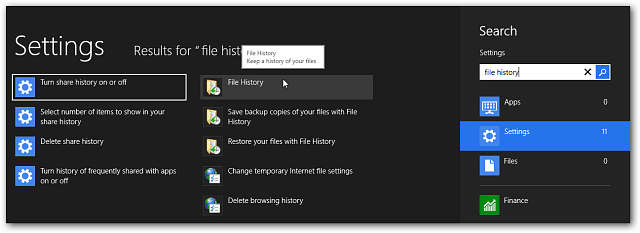बेहतर खोज परिणामों के लिए अपने ब्लॉग में Google लेखक टैग कैसे जोड़ें: सामाजिक मीडिया परीक्षक
ब्लॉगिंग / / September 24, 2020
 क्या Google जानता है कि आप ऑनलाइन प्रकाशित होने वाली सामग्री के लेखक हैं?
क्या Google जानता है कि आप ऑनलाइन प्रकाशित होने वाली सामग्री के लेखक हैं?
यदि आपने "मुझे पता नहीं है" का उत्तर दिया है, तो संभावना है कि आप HTML मार्कअप कोड के एक बहुत शक्तिशाली टुकड़े के रूप में नहीं सुने गए rel = "लेखक".
जब वेबसाइटों या ब्लॉगों पर सही ढंग से लागू सामग्री के साथ, आपके लेखों के इस छोटे से परिवर्धन का नाटकीय प्रभाव हो सकता है कि Google के खोज परिणामों में आपकी सामग्री कैसी दिखती है.
यह लेख वास्तव में बताएगा कि क्या rel = "लेखक" है, आपको इस पर ध्यान देने की आवश्यकता क्यों है और सबसे महत्वपूर्ण बात यह है कि इसे अपनी वेबसाइट या ब्लॉग पर कैसे सेट करें।
Rel = "लेखक" क्या है?
हम में से अधिकांश HTML एंकर टैग के रूप में इस छवि में देखी गई सामग्री से लिंक करने के तरीके से परिचित हैं:

उस पारंपरिक प्रारूप में, मार्कअप के "href" भाग को कहा जाता है गुण लंगर टैग जो सामग्री से जुड़े होने के स्थान को संदर्भित करता है।
अब, अगर हम विशेषता rel = "लेखक जोड़ें" एंकर टैग के लिए, लिंक इस तरह दिखता है:

इस उदाहरण में, अतिरिक्त विशेषता rel = "लेखक" उस पृष्ठ की सामग्री के साथ लेखकों को जोड़ता है, जिस पर लिंक दिखाई देता है। दूसरे शब्दों में, Google जैसे खोज इंजन को यह बताने का पहला चरण है कि आप जो सामग्री बनाते हैं उसके लेखक हैं.
आपको लेखक को "=" पर ध्यान क्यों देना चाहिए
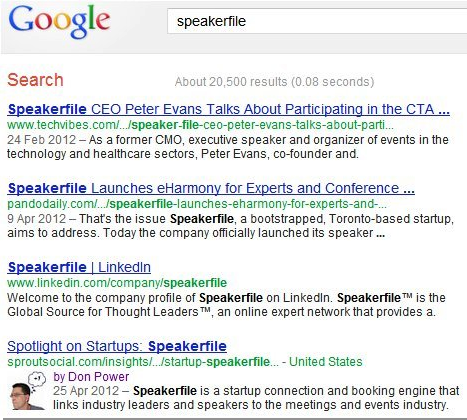
संभावना है कि आप चित्र के साथ परिणाम के लिए तैयार थे - भले ही यह # 1 परिणाम नहीं था!
इस उदाहरण में, Google rel = "लेखक" विशेषता का उपयोग करता है सामग्री के लेखक की एक तस्वीर शामिल करें. वर्तमान में, Google प्रोफ़ाइल छवि का उपयोग करता है गूगल + लेखक छवि के लिए एक स्रोत के रूप में। यदि आप छवि के दाईं ओर लेखक के नाम पर क्लिक करते हैं, तो आप Google+ पर उस लेखक के पोस्ट से भी लिंक करेंगे।
यदि आप अपने Google खाते में लॉग इन हैं (जिसे Google के रूप में भी जाना जाता है खोज, प्लस योर वर्ल्ड सुविधा), Google Google+ पर लेखक की सर्कल गणना जैसी जानकारी भी प्रदर्शित कर सकता है।
कुछ मामलों में, खोजकर्ता लेखक को अपने Google+ मंडलियों में जोड़ने में सक्षम हो सकते हैं और यहां तक कि उनके Google+ पोस्ट पर भी टिप्पणी कर सकते हैं - सभी खोज परिणामों के पृष्ठ से!
ध्यान दें: ये अतिरिक्त सुविधाएँ इस समय सभी खोजकर्ताओं या सभी स्थानों के लिए उपलब्ध नहीं हो सकती हैं।
इस कार्यक्षमता के लाभ स्पष्ट हैं। खोज परिणामों के लिए विभिन्न प्रकार की प्रासंगिक, मूल्य वर्धित विशेषताओं को प्रस्तुत करके, खोजकर्ताओं को उन लिंक्स के साथ बातचीत करने के लिए प्रोत्साहित किया जाता है, जिनमें ये इंटरएक्टिव सुविधाएँ होती हैं। दूसरे शब्दों में, लोग उन लोगों की तुलना में लेखक की छवियों और प्रोफाइल से जुड़े लिंक पर क्लिक करने की अधिक संभावना रखते हैं.
कैसे लागू करें rel = "लेखक"
अपनी Google+ प्रोफ़ाइल तैयार करें
Google को प्राधिकरण के लिए छवि मिलती है ”समृद्ध निकम्मा आदमी”आपकी Google+ प्रोफ़ाइल से। इससे पहले कि आप अपनी साइट पर rel = "लेखक" मार्कअप का उपयोग करने के बारे में सोचें, इससे पहले आपको इसकी आवश्यकता होगी बनाओ Google+ पर व्यक्तिगत खाता.
एक बार आपने अपना Google+ खाता बना लिया, एक उच्च गुणवत्ता वाली तस्वीर अपलोड करें आपकी प्रोफ़ाइल छवि के लिए। फोटो को पूर्ण आकार में अच्छा दिखना है और खोज परिणामों में एक छोटे थंबनेल के रूप में भी। के लिए मत भूलना अपनी प्रोफ़ाइल में सभी सूचना फ़ील्ड भरें जैसे कि आपका व्यवसाय, शिक्षा इत्यादि, लोगों को आपके बारे में अधिक जानकारी देने के लिए।
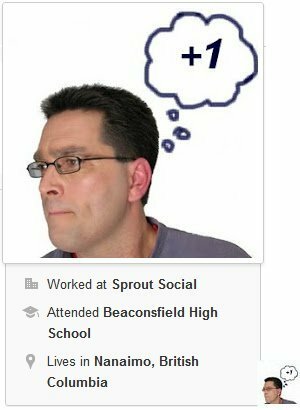
सबसे महत्वपूर्ण बात, तुम चाहिए ब्लॉग का नाम और पूरा URL जोड़ें (या ब्लॉग्स) जिसे आप अपने प्रोफाइल के सेक्शन में लेखक कहते हैं इसमें योगदानकर्ता. ऐसा करने के लिए, अपने Google+ होम पेज पर बाएं नेविगेशन कॉलम पर प्रोफ़ाइल बटन (केवल होम बटन के नीचे) पर क्लिक करें।
इसके बाद, नीले संपादन प्रोफ़ाइल बटन पर क्लिक करें, फिर नीचे स्क्रॉल करें और अपनी प्रोफ़ाइल के अनुभाग में योगदानकर्ता पर क्लिक करें। कस्टम लिंक जोड़ें पर क्लिक करें और लेबल और URL फ़ील्ड भरें उस ब्लॉग के मुख पृष्ठ का नाम और स्थान निर्दिष्ट करें जिसमें आप योगदान दे रहे हैं.
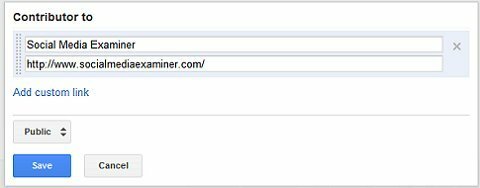
अपने परिवर्तनों को सहेजने के लिए नीले सहेजें बटन पर क्लिक करें, फिर पृष्ठ के शीर्ष पर "संपादन संपादित करें" लिंक पर क्लिक करें। अनुभाग में योगदानकर्ता को दोबारा जांचें यह सुनिश्चित करने के लिए कि आपका नया ब्लॉग जोड़ा गया है।
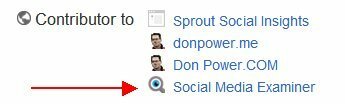
अंत में, अपने ब्राउज़र के एड्रेस बार में URL पर ध्यान दें - आपको प्रक्रिया में अगले चरण के लिए इसकी आवश्यकता होगी। यह कुछ इस तरह दिखना चाहिए:
YouTube मार्केटिंग प्रशिक्षण प्राप्त करें - ऑनलाइन!

YouTube के साथ अपनी व्यस्तता और बिक्री में सुधार करना चाहते हैं? फिर YouTube मार्केटिंग विशेषज्ञों की सबसे बड़ी और सबसे अच्छी सभा में शामिल हों क्योंकि वे अपनी सिद्ध रणनीतियों को साझा करते हैं। आपको चरण-दर-चरण लाइव निर्देश प्राप्त होंगे, जिस पर ध्यान केंद्रित किया गया है YouTube रणनीति, वीडियो निर्माण और YouTube विज्ञापन. अपनी कंपनी और क्लाइंट्स के लिए YouTube मार्केटिंग हीरो बनें क्योंकि आप उन रणनीतियों को लागू करते हैं जो सिद्ध परिणाम प्राप्त करते हैं। यह सोशल मीडिया परीक्षक में अपने दोस्तों से एक लाइव ऑनलाइन प्रशिक्षण कार्यक्रम है।
विवरण के लिए यहां क्लिक करें - बिक्री के बारे में पता लगाएं 22ND!
एकल लेखक ब्लॉग के लिए rel = "author" सेट करना
जब आप अपने Google+ प्रोफ़ाइल को ठीक से कॉन्फ़िगर कर लेते हैं, तो एकल-लेखक ब्लॉग पर rel = "लेखक" सेट करना अपेक्षाकृत सरल है।
आपके द्वारा लिखे गए किसी भी ब्लॉग लेख के पृष्ठ पर कहीं भी, आपको आवश्यकता होगी अपनी Google+ प्रोफ़ाइल का लिंक बनाएं जिसमें rel = "लेखक" विशेषता शामिल है। एक विनीत लिंक बनाने के लिए एक अच्छी जगह एक छवि में या आपके लेखक जैव के पाठ में एम्बेडेड होगी।
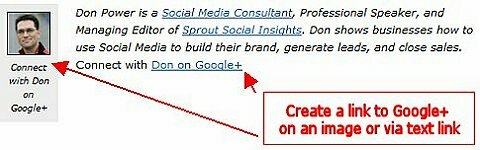
जब आप अपनी Google+ प्रोफ़ाइल में अपना लिंक बनाते हैं, rel = "लेखक" विशेषता जोड़ना सुनिश्चित करें. इसके अलावा, URL के सभी अतिरिक्त वर्णों (जैसे "/ u / 0 /" और "पोस्ट") को बंद कर दें ताकि आप नीचे दिए गए उदाहरण की तरह प्रत्यक्ष लिंक के साथ छोड़ दें।

ब्लॉग पोस्ट में कहीं भी अपना लिंक डालें. Google द्वारा आपकी वेबसाइट को क्रॉल करने के बाद (इसमें कुछ घंटों से लेकर कुछ हफ़्ते तक का समय लग सकता है), यह ब्लॉग पोस्ट की सामग्री को आपकी Google+ प्रोफ़ाइल पर छवि के साथ जोड़ देगा। आखिरकार, आपकी तस्वीर आपके लेखों के लिए खोज परिणामों के बगल में दिखाई देगी, साथ ही आपके Google+ प्रोफ़ाइल के लिए एक लेखक लिंक भी।
आप Google का स्वयं भी उपयोग कर सकते हैंलेखक आँकड़ेआपकी सामग्री पर "=" लेखक के मार्कअप को लागू करने के बाद आपके ब्लॉग पर ट्रैफ़िक में वृद्धि को ट्रैक करने के लिए।
बहु-लेखक ब्लॉग के लिए rel = "author" सेट करना
यदि आप किसी ब्लॉग के लिए लिखते हैं या उसका प्रबंधन करते हैं कई अलग-अलग लेखकवहाँ कुछ अतिरिक्त कदम हैं जो आपको rel = "लेखक" को ठीक से कॉन्फ़िगर करने के लिए करने की आवश्यकता होगी।
यदि लेखक आपके बहु-लेखक ब्लॉग को व्यक्तिगत लेखक जैव पृष्ठों से लिंक करता है, लेखक जैव पृष्ठ के लिंक को कॉन्फ़िगर करें rel = "author" विशेषता की भिन्नता का उपयोग करके कहा जाता है rel = "मुझे".
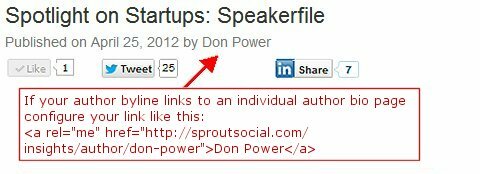
अगला, व्यक्तिगत लेखक जैव पृष्ठ पर, लेखक के नाम से उसकी Google+ प्रोफ़ाइल का लिंक बनाएं, rel = "लेखक" विशेषता का फिर से उपयोग कर रहा है।
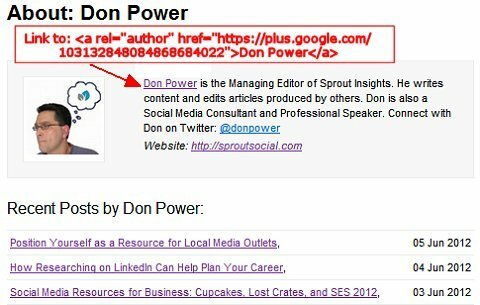
यदि आपका बहु-लेखक ब्लॉग अलग-अलग लेखक जैव पृष्ठों (यानी, लेखक अभिलेखागार) की पेशकश नहीं करता है, तो एकल-लेखक ब्लॉग के लिए प्रक्रिया का पालन करें। अपने लेखों में कहीं भी लेखक के Google+ पृष्ठ पर एक लिंक डालें, जैसे कि पाद लेख या लेखक जैव जो प्रत्येक लेख के नीचे दिखाई देता है।
ईमेल का उपयोग वैकल्पिक विधि
यदि आप ऊपर बताए गए तरीकों से असहज हैं, तो Google आपके डोमेन पर एक ईमेल पते का उपयोग करके आपकी सामग्री के लेखकों को स्थापित करने का एक वैकल्पिक तरीका प्रदान करता है।
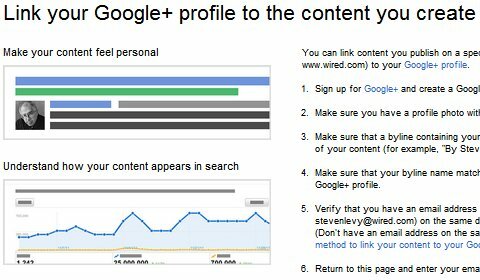
केवल उपरोक्त पृष्ठ पर उल्लिखित चरणों का पालन करें सेवा अपनी सामग्री को अपनी प्रोफ़ाइल से लिंक करें Google+ पर चाहे आप एकल या बहु-लेखक ब्लॉग के साथ काम कर रहे हों।
रिच स्निपेट्स टूल के साथ अपने लिंक का परीक्षण करें
Google का खोलें रिच स्निपेट परीक्षण उपकरण यह सुनिश्चित करने के लिए कि आपने लेखक के किसी भी पृष्ठ के लिए rel = "लेखक" को ठीक से कॉन्फ़िगर किया है। उस प्रत्येक पृष्ठ के लिए URL को कॉपी और पेस्ट करें जिसे आप जाँचना चाहते हैं और अपनी Google+ प्रोफ़ाइल छवि और हरे रंग के सत्यापन संदेश की तलाश करते हैं जो इस पृष्ठ पर आपके लेखक का मार्कअप सफल था।
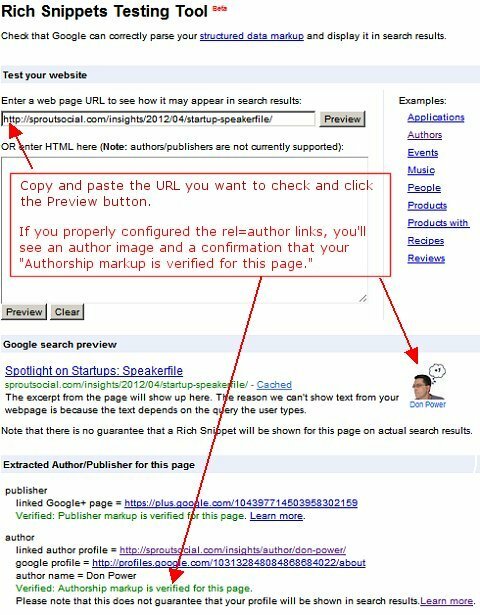
अंतिम बातों पर विचार करें
Google चेताता है कि rel = "लेखक" का उपयोग "यह गारंटी नहीं देता है कि आपकी प्रोफ़ाइल खोज परिणामों में दिखाई जाएगी।"
यदि आप अपनी Google प्रोफ़ाइल छवि को एक या दो सप्ताह के बाद खोज परिणामों में अपने लेखों के बगल में दिखाई नहीं दे रहे हैं, तो Google समस्या निवारण चरणों की एक संख्या प्रदान करता है आप पता लगा सकते हैं कि समस्या कहाँ हो सकती है।
इसके अलावा, नीचे दिए गए वीडियो में Google के मैट कट्स और ओथर हैन्सन की उन सभी विशेषताओं को रेखांकित किया गया है, जिन्हें आपको अपने एकल या बहु-लेखक ब्लॉग पर rel = "लेखक" लागू करने के लिए करने की आवश्यकता है।
क्या आपने अपने द्वारा लिखी गई सामग्री के लेखकों का दावा करने के लिए rel = "लेखक" को लागू किया है?
तुम क्या सोचते हो? क्या Google के खोज परिणामों में आपके लेखों के आगे आपकी Google+ प्रोफ़ाइल छवि दिखाई देती है? हमें इसके बारे में नीचे टिप्पणी अनुभाग में बताएं।